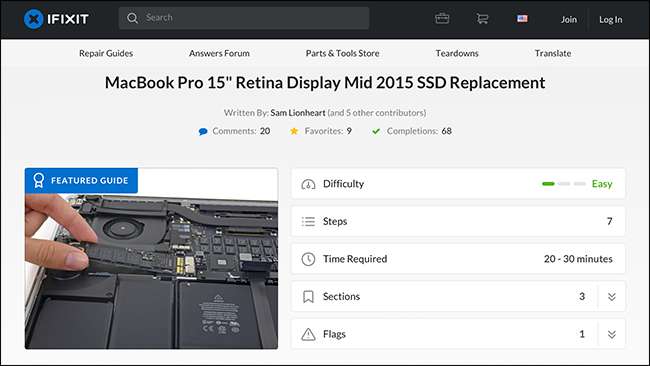
Маки имеют репутацию тех, кого сложно обновить или отремонтировать, но это не всегда так. Жесткий диск (или SSD) - это компонент, который вы часто можете заменить самостоятельно, особенно на старых компьютерах Mac. Давайте посмотрим, как узнать, можно ли заменить свой.
Поиск модели вашего Mac
Прежде чем что-либо делать, вам нужно точно знать, какая у вас модель Mac. Просто назвать это MacBook Pro недостаточно; например, у меня MacBook Pro (Retina, 15 дюймов, середина 2015 г.). Чтобы узнать, что у вас есть, щелкните логотип Apple в верхнем левом углу строки меню и выберите опцию «Об этом Mac».
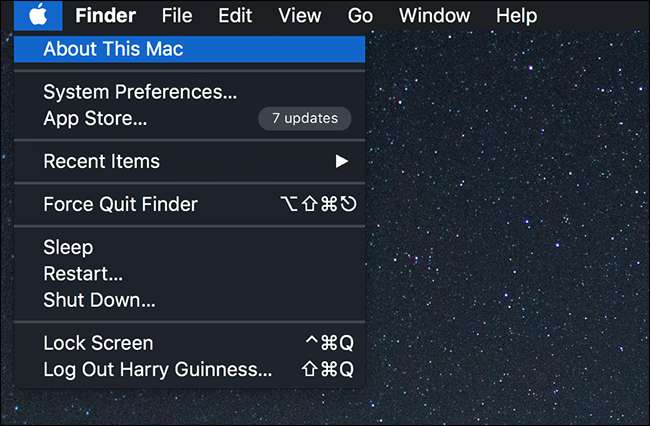
На вкладке "Обзор" вы увидите точную модель вашего Mac.
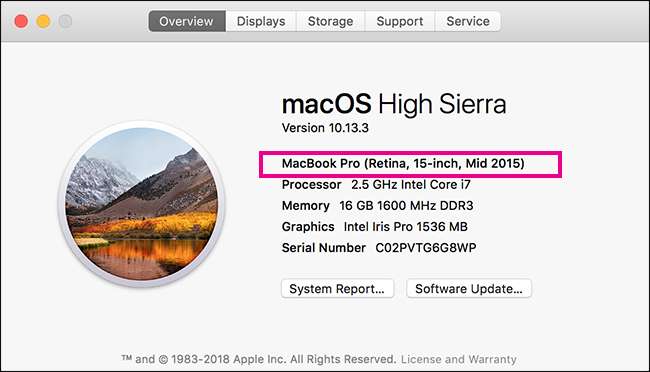
Это поможет вам выяснить, можно ли обновить жесткий диск на Mac, и поможет найти нужные детали.
Какие жесткие диски Mac можно обновить?
Если вашему Mac больше нескольких лет, вы почти наверняка можете обновить жесткий диск. К сожалению, если у вас есть более новая модель, вам, вероятно, не повезло. Вы можете обновить следующие современные компьютеры Mac:
- MacBook Core 2 Duo
- MacBook Unibody
- Макбук Про 13″ (2009-2012)
- MacBook Pro 13 ″ с дисплеем Retina (конец 2012 - начало 2015)
- Макбук Про 15″ (2008-2012)
- MacBook Pro 15 ″ с дисплеем Retina (середина 2012 г. - середина 2015 г.)
- MacBook Pro 17 ″ (все модели)
- MacBook Air 11 ″ (все модели)
- MacBook Air 13 ″ (все модели)
- Mac Mini (все модели)
- iMac (все модели)
- iMac Pro (все модели)
- Mac Pro (все модели)
Это означает, что модели Mac, в которые нельзя обновить жесткий диск:
- Retina MacBook (все модели)
- Макбук Про 13” (2016-2017)
- MacBook Pro 13 дюймов с сенсорной панелью (все модели)
- MacBook Pro 15 дюймов с сенсорной панелью (все модели)
Это может измениться, если стороннему производителю удастся создать совместимый жесткий диск, но на данный момент вам нужно будет зайти в Apple Store или авторизованный поставщик услуг Apple если вам нужно заменить жесткий диск.
Как обновить жесткий диск
Хотя можно заменить жесткий диск на любом компьютере Mac, не указанном выше, его сложность сильно зависит от модели. Mac Pro предназначен для простой замены жесткого диска, в то время как iMac требует снятия всего экрана. Если вы не уверен, что у вас есть технические навыки, чтобы сделать это правильно , вам следует подумать о том, чтобы попросить более квалифицированного друга помочь или даже обратиться к профессионалам.
СВЯЗАННЫЕ С: Стоит ли ремонтировать собственный телефон или ноутбук?
Вместо того, чтобы проводить вас через каждую возможную замену жесткого диска, если вы решили сделать это в одиночку, я передам вас наши друзья в iFixit . У них есть руководства для каждой модели Mac и продаются все необходимые детали. Хотя вы можете найти комплекты для замены жестких дисков в интернет-магазинах, просто выполнив поиск, мы рекомендуем iFixit, потому что они поставляют только запчасти от надежных поставщиков, поэтому вы знаете, что вас не украдут. Единственное предостережение: если ваш Mac достаточно стар, чтобы использовать стандартные жесткие диски 2,5 или 3,5 дюйма, вы можете купить их где угодно.
Зайдите в iFixit и найди свою модель Mac . Вот страница моего MacBook Pro. Вы можете увидеть руководство по замене SSD прямо здесь.
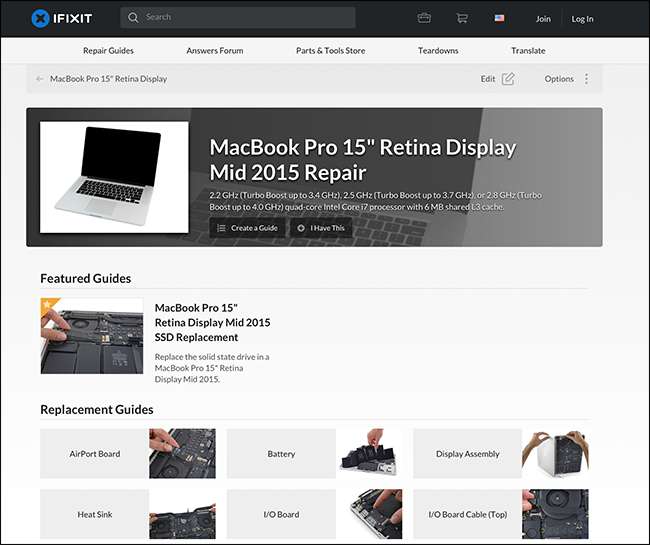
В руководстве вы найдете все инструкции, а также ссылки для покупки необходимых деталей.
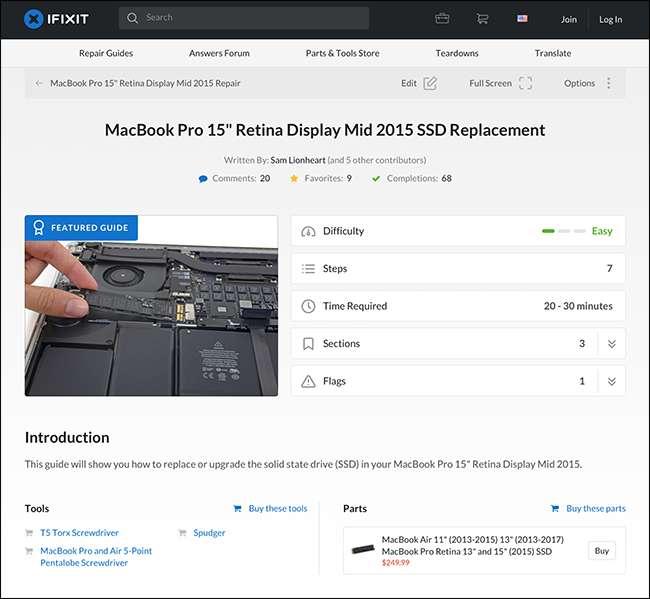
Также есть список необходимых инструментов. В Mac используются нестандартные винты, поэтому вы не сможете ничего сделать со старой ржавой головкой Philips, лежащей в вашем сарае. Если вы думаете, что собираетесь регулярно разбирать свои гаджеты, вам, вероятно, будет лучше получить полный набор технических инструментов .
После обновления жесткого диска вам потребуется установить macOS. У нас есть полное руководство по как сделать это с нуля . Вы, вероятно, также захотите поместите свой старый жесткий диск в такой корпус так что вы можете использовать его как внешний жесткий диск. Таким образом вы можете легко перенести все ваши старые файлы .
СВЯЗАННЫЕ С: Как стереть Mac и переустановить macOS с нуля
СВЯЗАННЫЕ С: Как перенести файлы и приложения с одного Mac на другой






